Создать коллаж для ребенка 1 год


16 января 2020
Автор статьи: Виктория Николаева
5.0 Оценок: 4 (Ваша: )
В первый год своей жизни ребенок очень быстро развивается. Родители всегда хотят запомнить этапы взросления малыша: от выписки из роддома, крещения и до первых шагов в ходунках. Сделайте стенгазету, объединив в нем кадры с ребенком! Для этого скачайте на нашем сайте приложение ФотоКОЛЛАЖ. Русскоязычный интерфейс позволит быстро создать коллаж из любых фотографий. В статье вы узнаете, как сделать плакат на годик с изображением ребёнка в редакторе.
Установка программы
После того как дистрибутив скачается на ваш компьютер, необходимо распаковать его и установить приложение. Благодаря подсказками процесс инсталляции будет понятен даже неопытному пользователю. В папке «Загрузки» на вашем ПК найдите файл с названием FotoCollage. Дважды кликните на него, чтобы начать распаковку. Выберите «Я принимаю условия соглашения», а затем «Далее». После распаковки файлов, кликните на кнопку «Завершить» и «Запустить».
Создавайте свои лучшие коллажи из фотографий легко!
Работает на Windows 10, 8, 7, XP, Vista
Выбор шаблона
ФотоКОЛЛАЖ имеет более 300 шаблонов: простые, детские, свадебные, старинные, абстрактные, открытки, приглашения. Вы можете подобрать подходящий по стилю, тематике и количеству кадров, которые необходимо разместить на коллаже на годик.
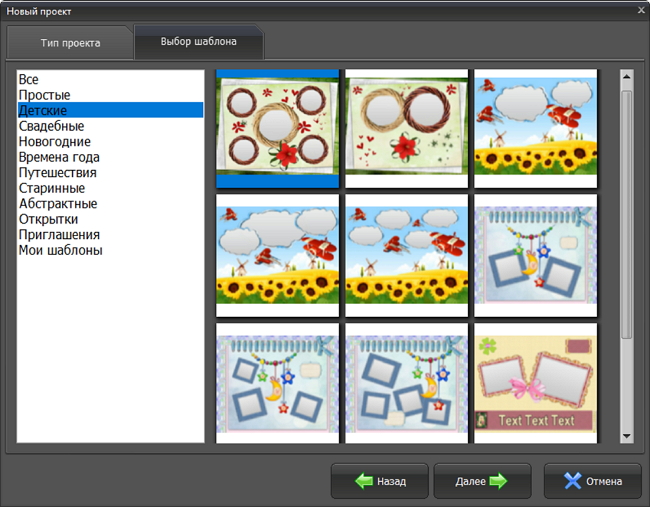
Программа включает особый набор шаблонов для детских коллажей
В предустановленных вариантах есть рамки, расположенные на однотонной подложке. Также есть заготовки с картинкой в роли фона, с минимальным декором или местом для ввода текста. Вы можете менять положение рамок, надписей или декора, растягивать или уменьшать элементы, удалять и добавлять другие.
Вы можете увеличивать количество рамок на свое усмотрение. Для этого кликните на элемент, который нужно дублировать, и нажмите комбинацию клавиш ctrl + c и ctrl + v.
Если вы придерживаетесь стиля минимализм и не хотите, чтобы постер выглядел слишком пестро, откройте вкладку «Шаблоны страниц». Здесь вы найдете варианты безрамочного, текстурного, хаотичного и другого вида размещения картинок. Если надо добавить много фотографий, то обратите внимание на шаблоны из групп: простые, современные, оригинальные и в стиле полароид.
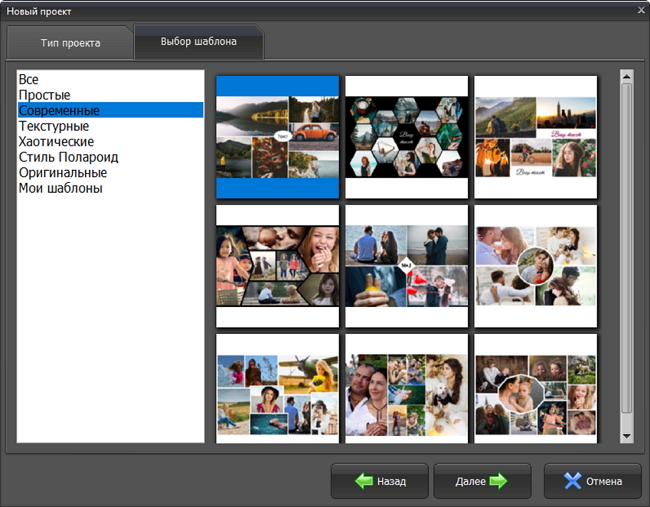
Шаблоны страниц позволяют компактно уместить на плакате много фотографий
Шаблоны плакатов – лишь предложение по компоновке фотографий и украшению постера. Если вам не подошел ни один вариант, создайте свой! Для этого в верхнем меню щёлкните на вкладку «Новый» – «Создать коллаж». Чтобы сделать плакат на годик ребенку своими руками вам не потребуется программа для подписи фотографий или навык использования графических редакторов, достаточно программы ФотоКОЛЛАЖ и часа свободного времени.
Настройка формата страницы
Решите, как и где вы будете размещать снимки, надписи, декоративные элементы. Укажите размер холста, нажав на вкладку «Формат страницы». В появившемся окне параметров и в выпадающем списке найдите нужный. Рекомендованные параметры: 1280*1024 и 1920*1080. Такой размер соответствует стандартному разрешению экранов мониторов и вам будет комфортно работать над проектом. После плакат отлично разместится в роли заставки на ПК или ноутбуке.
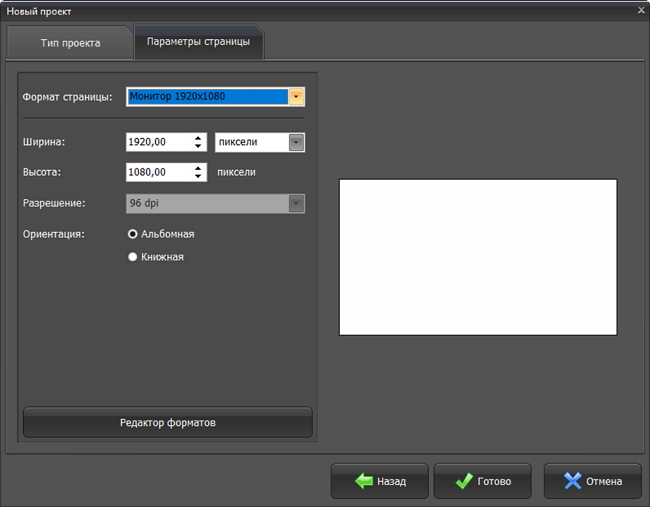
Настройте формат плаката
Добавляем фотографии
Теперь необходимо добавить картинки в «гнезда». Для этого дважды кликните по рамке и выберите на компьютере нужное фото. Также вы можете перетащить снимок из боковой панели во вкладке «Фотографии». Любые лементы можно перемещать, уменьшать, увеличивать или же поворачивать в разные стороны в соответствии с вашей задумкой. Чтобы это сделать, кликните по объекту и передвигая маркеры поменяйте положение или размер фигуры.
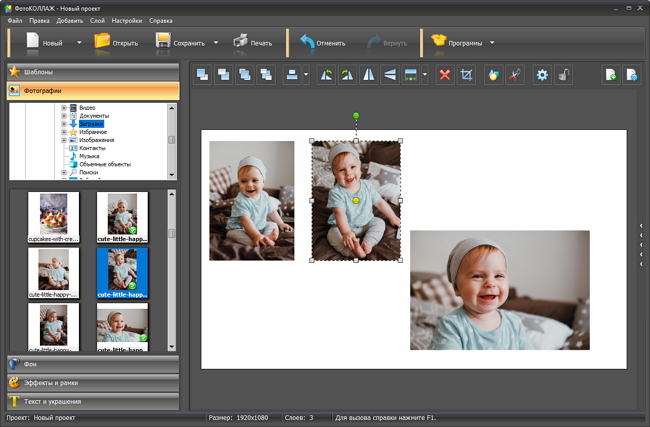
Разместите детские фотографии на странице
Редактируем коллаж
В программе предусмотрена галерея готовых фонов, а также подборка необычных художественных фильтров для изображений. При желании вы можете заключить снимки в рамки. Это оптимально при создании коллажа «Моя семья».
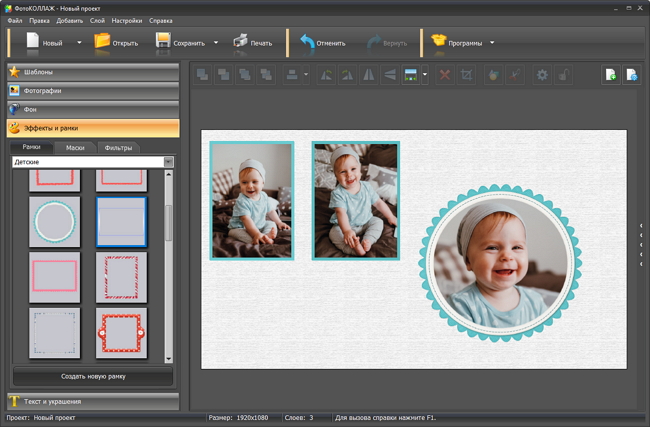
Подберите фон для плаката и оформите фото с помощью рамок
Откройте вкладку «Текст и украшения». Здесь расположены альбомы с клипартами (картинками), фигурами, а также с различными стилями для текста. Например, на фотоколлаж на годик мальчику можно разместить аиста или собачку, а плакат на годик девочке украсить цветами. Все объекты добавляются двойным кликом или перетаскиванием из левого меню. Одинарное нажатие на фигуру, расположенную в рабочем поле, активирует режим редактирование объекта.
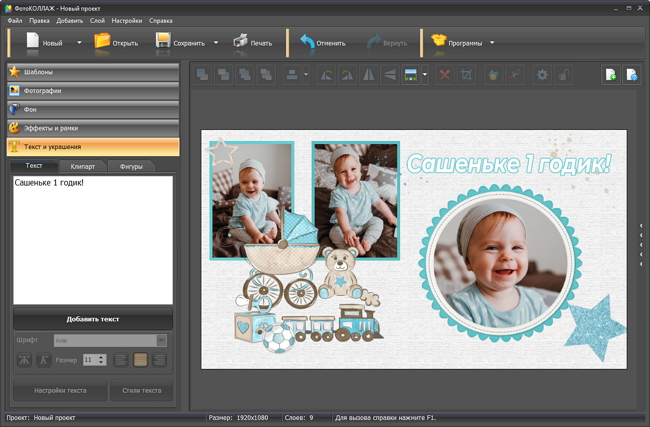
Украсьте плакат клипартом и надписями
Сохранение и печать
После нужно сохранить работу. Существует 2 способа:
- Проект. Формат CPF. В дальнейшем вы сможете вернуться к редактированию в слоях, добавляя новые картинки и текст.
- Изображение. Позволяет сохранить коллаж в разных графических форматах: PDF, JPG, PNG. При этом способе сохранения дальнейшее редактирование отдельных объектов на изображении будет недоступно.
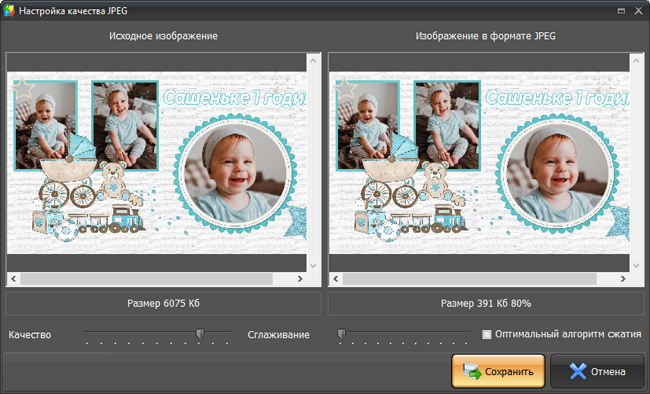
Сохраните плакат как изображение в формате JPEG
Также можно отправить постер сразу на печать. Сделайте это нажав в верхнем меню кнопку «Печать». В открывшемся окне выбора параметров укажите нужный принтер, формат, ориентацию, разрешение и отправьте на печать.

При желании вы можете распечатать плакат на домашнем принтере
ФотоКОЛЛАЖ – удобная программа для создания плакатов, а также склеивания фото. Благодаря русскому интерфейсу и большому выбору функций она оптимально подойдет для работы над плакатом на годик ребенку своими руками.
Скачайте ФотоКОЛЛАЖ бесплатно с нашего сайта, чтобы быстро и легко создавать интересные проекты для подарка на день рождения малыша или другой праздник. Не тратьте деньги на профессиональных дизайнеров и время на ожидание, которое может доходить до месяца! Теперь создать красивый постер можете и вы.
Другие интересные статьи:
Доступно более 110
стильных вариантов на любой случай!
Работает на Windows 10, 8, 7, XP, Vista
вверх
Источник
29 марта 2019
Автор статьи: Яна Сазонова
4.0 Оценок: 6 (Ваша: )
Коллаж из детских фото – великолепный шанс креативно оформить снимки вашего ребенка. Такой коллаж из фотографий станет достойным украшением обстановки жилого помещения, особенно – игровой комнаты. На нем может быть представлена «сказочная история» или показан процесс взросления малыша от рождения и до сегодняшнего дня. Вы можете приурочить работу к определенному событию: ко дню рождения ребенка, крещению, первому звонку, утреннику и т.п. Читайте дальше, и вы узнаете все о создании подобных композиций из фото.
Создавайте свои лучшие коллажи из фотографий легко!
Работает на Windows 10, 8, 7, XP, Vista
Что требуется для создания коллажа
Чтобы создать фотоколлаж, можете использовать любые фотографии, в том числе и снятые на обычный смартфон. Но красивые фотографии – это не все, что вам понадобится для создания коллажа. Еще потребуется скачать специальное ПО, например, «ФотоКОЛЛАЖ». Эта программа зарекомендовала себя и неспроста: приложение удобно в работе и подходит пользователям любого возраста.
Как сделать коллаж – 5 простых шагов
Подготовить задорный детский коллаж из фотографий в программе «ФотоКОЛЛАЖ» очень просто. Для более удобной и быстрой работы в редакторе предусмотрены заготовки оформлений детских коллажей. Вам нужно лишь загрузить снимки вашего ребенка в пустые слоты и вуаля – всё готово. Хотите сделать полностью авторский коллаж? «ФотоКОЛЛАЖ» тоже подойдет вам! Ведь программа содержит полный набор функций, необходимых для создания собственного оригинального дизайна с нуля.
Детский коллаж из фотографий будет точно здорово смотреться, если вы тщательно продумаете его декор. В программе «ФотоКОЛЛАЖ» предусмотрена поистине богатая коллекция стильных рамочек и украшений, способных стать отличным дополнением для вашей работы.
При создании детского коллажа из фотографий уделите время проработке композиции. Прикиньте, как фотографии лучше будут смотреться на листе, какой фон и клипарт потребуются для реализации задумки и т.п. Важно, чтобы элементы не выглядели разрозненно и складывались в одну картинку. При этом старайтесь избегать нагромождений, если, само собой, такого не требует исходная задумка.
Шаг 1. Установка ПО
Для начала вам нужно скачать программу для создания коллажей с нашего сайта и установить ее на компьютер. Запустите софт. Вы можете создавать коллаж на основе шаблона или с нуля. При работе с шаблонами редактор предложит выбрать один из предложенных в каталоге коллажей, настроить размер страницы и загрузить фото. При создании коллажа с нуля нужно лишь указать параметры листа. Затем вы окажетесь в редакторе, в котором сможете настроить оформление работы от и до. Дальше посмотрим, как выглядит процесс создания детских коллажей своими руками с нуля.
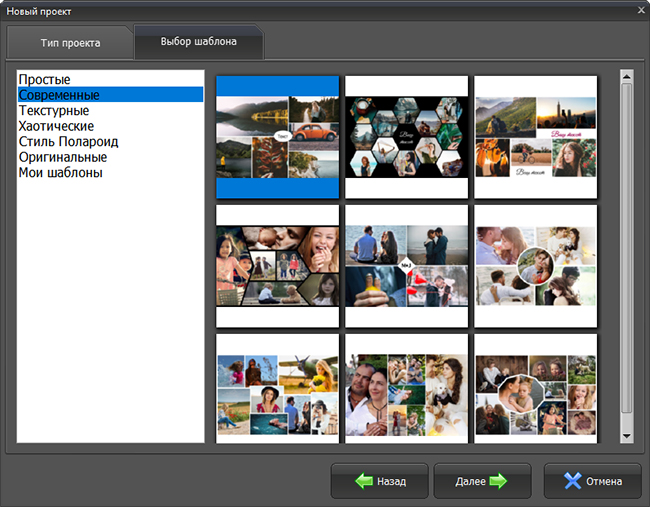
Вы можете сделать коллаж с нуля или воспользоваться шаблонами
Шаг 2. Загрузка фотографий
Первым делом программа предложит добавить на лист снимки, из которых будет состоять коллаж из детских фото. Найти нужные фотографии можно в списке на панели слева. Просто выберите нужную папку, а потом последовательно перетащите изображения на страницу и настройте их положение. Не переживайте, если точно не знаете, как лучше расставить фото. Вы всегда сможете поменять положение снимков на листе: перетащить их в другое место, повернуть, увеличить или уменьшить.
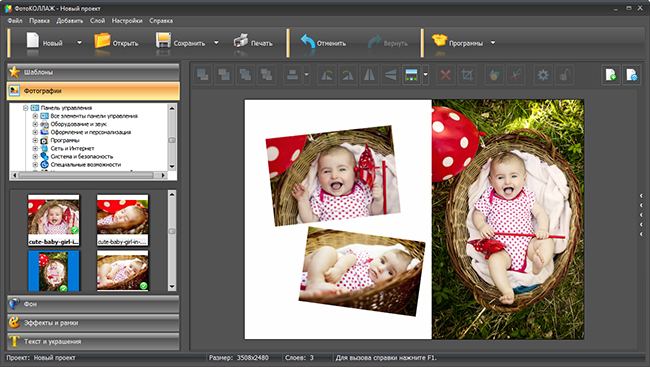
Расставьте фотографии на листе
Шаг 3. Выбор фона
Щелкните по строке «Фон». Меню добавления фотографий скроется, вместо него появятся список подложек. Задним планом в коллаже из фотографий ребенка может стать любой цвет или их комбинация, изображение из каталога или ПК. Вы можете настроить светлоту и размытие фона, сделать его полностью черно-белым.
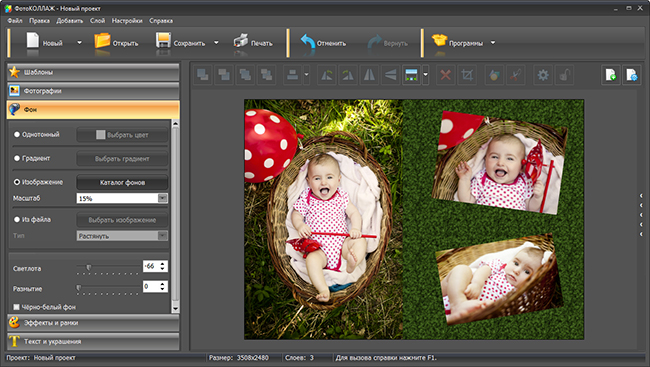
Выберите фон для коллажа
Шаг 4. Декорирование фотографий
С детским фоном для коллажа разобрались. Теперь перейдем к самому интересному! Щелкнув по кнопке «Эффекты и рамки», вы сможете выбрать для снимков интересное обрамление и применить оригинальные фильтры. Для удобства все варианты разбиты на три вкладки: «Рамки», «Маски», «Фильтры». Кликните по нужной и выберите подходящий стиль. Затем просто схватите подходящий вариант фильтра, маски или рамки и перетащите его на снимок.
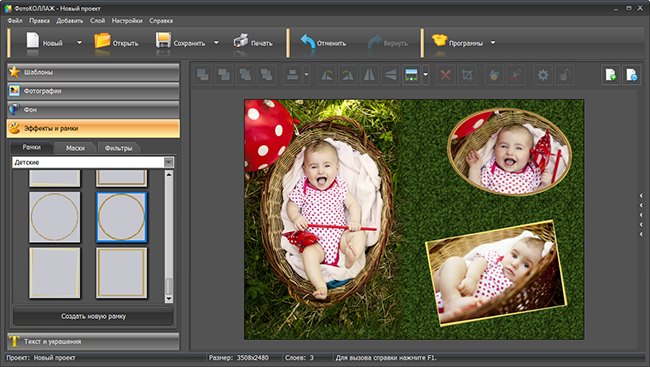
Украсьте фото рамочками и масками
Шаг 5. Добавление украшений
Последний этап – дополнение композиции текстом и мелкими украшениями. Чтобы это сделать, нажмите «Текст и украшения». Здесь вы увидите три вкладки: «Текст», «Клипарт», «Фигуры». Разместим на коллаже надпись. Для этого нажмите «Добавить текст». Останется заменить содержимое в блоке ввода текста слева. При желании вы можете выбрать другое оформление для надписи. В программе предусмотрены готовые стили текста, также можно создать свое оформление с нуля, щелкнув по кнопке «Настройки текста». Надписи можно добавлять даже на шаблон детского коллажа.
Фигуры и клипарт добавляются на лист одинаково. Вам нужно дважды кликнуть по понравившемуся элементу, а потом настроить положение и размер слоя.

Клипарт и текст сделают коллаж интереснее и ярче
Подведем итоги! Как видите, в программе «ФотоКОЛЛАЖ» вы без труда сможете создать эффектный коллаж абсолютно любого размера, подготовить оригинальные открытки и постеры, а также обои для рабочего стола.
Детский коллаж из фотографий – это намного интереснее, чем классические фотоальбомы, потому что позволяет эмоциональнее и оригинальнее показать жизнь вашего чада. Вы можете создать его себе или в подарок близким и друзьям. Попробуйте уже сегодня! Скачайте программу с нашего сайта прямо сейчас.
Другие интересные статьи:
Источник
